Cum să ștergeți istoricul versiunilor din Documente Google și Foi de calcul Google
Publicat: 2023-01-22Doriți să ștergeți istoricul versiunilor din Google Docs și Google Sheets? În acest articol, vă vom ghida prin procesul de recuperare a istoricului versiunilor unui document Google în câțiva pași simpli. De asemenea, vom descrie efectele ștergerii istoricului versiunilor și vom oferi sfaturi despre cum să prevenim acest lucru în viitor. Puteți proteja și păstra oricând istoricul versiunilor dvs. Google Docs utilizând informațiile furnizate în acest articol.
Cuprins
Ce este Istoricul versiunilor?
Cu cuvinte simple, Istoricul versiunilor reprezintă modificările efectuate în documentele cu cronologia și arată, de asemenea, identificarea utilizatorului care a făcut modificarea. Acesta reprezintă fiecare utilizator cu o culoare diferită sau unică, ceea ce facilitează identificarea modificărilor și a utilizatorului în cauză care a făcut modificările atunci când documentul este stocat cu mai mulți utilizatori. Ne permite să vedem și versiunile anterioare ale documentului, adică documentul înainte de a face modificări.
Pentru a putea reveni la o versiune anterioară dacă este necesar, versiunea este o componentă crucială a dezvoltării software.
Utilizări ale istoricului versiunilor
- Este folosit pentru a prelua documente dacă sunt șterse accidental.
- Istoricul versiunilor ne permite să verificăm toate versiunile editate și înainte de editare ale unui document.
- Ne permite să vedem cronologia istoricului editării de către utilizator.
- Istoricul versiunilor este folosit pentru a identifica informațiile despre editarea documentului de utilizator.
- Istoricul versiunilor ne permite să identificăm utilizatorul accesând fiecare utilizator cu o culoare unică.
Cum să obțineți Istoricul versiunilor în Google Docs
Înainte de a înțelege procedura de ștergere a istoricului versiunilor, spuneți-ne pe scurt procesul de obținere a istoricului versiunilor
- Deschideți documentele Google din contul dvs. Gmail în orice browser. Google Docs se va deschide cu lista de documente salvate.
- Identificați documentul din care trebuie să obțineți istoricul versiunilor.
- Faceți clic pe pictograma „Fișier” din bara de meniu din partea de sus a documentului.
- Va apărea o fereastră pop-up cu mai multe pictograme, selectați „Istoricul versiunilor” în ea.
- Acesta redirecționează către o altă fereastră Pop, selectați pictograma „Vedeți istoricul versiunilor”.
- De asemenea, puteți obține Istoricul versiunilor utilizând comanda rapidă de la tastatură Ctrl+Atl+Shift+H .
Cum să ștergeți istoricul versiunilor din Google Docs pe desktop?
Istoricul versiunilor unui document nu poate fi, din păcate, eliminat cu ușurință. Realizarea unei copii a documentului și ștergerea originalului sunt singurele opțiuni. Nu va exista nici un istoric al versiunilor în noua copie.
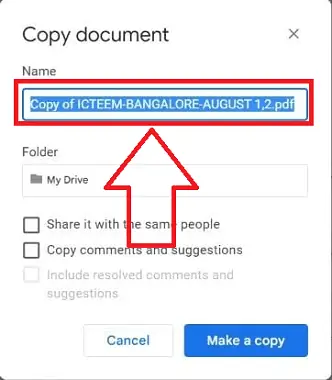
În această postare, vom demonstra cum să ștergeți istoricul versiunilor din Google Docs de pe desktop
Timp total: 4 minute
PASUL 1: Lansați Google Docs
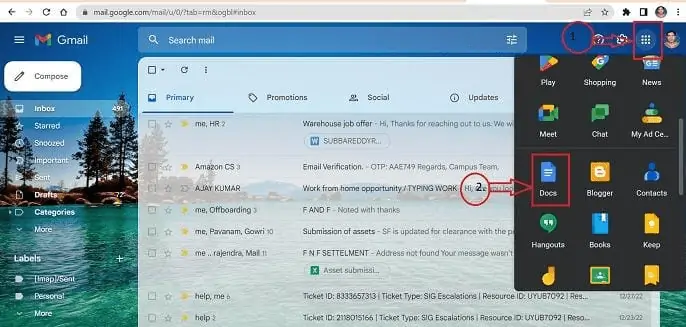
Pentru a vă conecta la contul dvs. Gmail, utilizați orice browser de pe computer. O listă apare când dați clic pe pictograma Toate aplicațiile din colțul din dreapta sus. Alegeți aplicația Google Docs dintre opțiunile disponibile.
PASUL 2: Localizați documentul
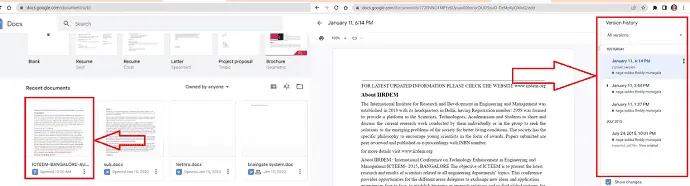
Găsiți documentul în Google Docs cu istoricul versiunilor din lista de documente salvate în Google Docs, apoi deschideți documentul și verificați istoricul versiunilor cu ajutorul butoanelor Ctrl+Atl+Shift+H de pe tastatură.
PASUL 3: Faceți o copie nouă
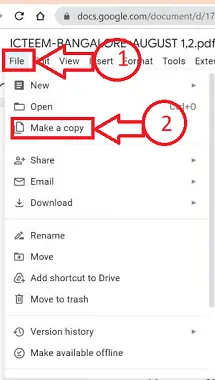
Deschide pictograma Fișier din bara de meniu a documentului și selectează „Fă o copie” din lista de opțiuni afișată.
PASUL 4: Denumiți noua copie
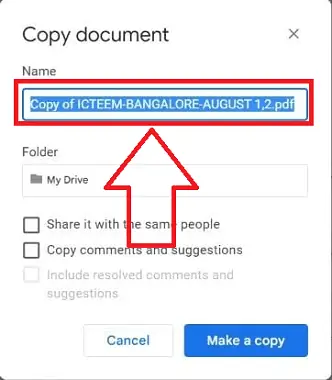
Se va deschide o nouă fereastră pop-up. Introduceți numele unei noi copii care va fi creată în caseta prescrisă a ferestrei pop-up și faceți clic pe „Fă o copie”
PASUL 5: Ștergerea istoricului versiunilor
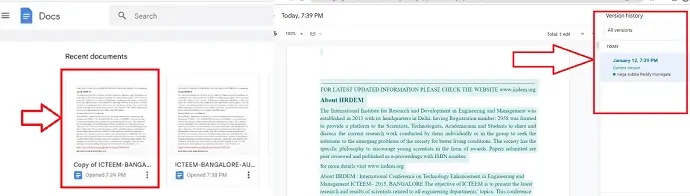
Asta e! va fi creată o nouă copie a documentului. Noua copie nu va mai avea nici un istoric al versiunilor înainte de crearea ei.
Livra:
- Document
- Calculator
- documente Google
Instrumente:
- documente Google
Materiale: Software
Cum să ștergeți istoricul versiunilor din Google Docs pe mobil?
Să înțelegem procedura pas cu pas pentru ștergerea Istoricul versiunilor în versiunea mobilă a Google Docs.
- PASUL-1: Descărcați aplicația Google Docs din magazinul de aplicații de pe telefon și lansați-o pe un dispozitiv iOS sau Android.
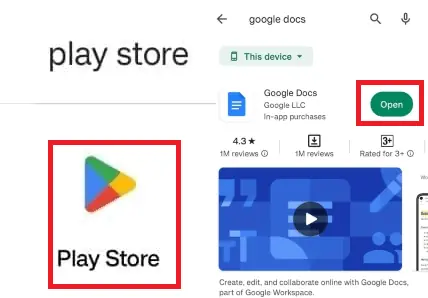
- PASUL-2: Identificați documentul în care trebuie să ștergeți Istoricul versiunilor din multiplele documente stocate și faceți clic pe opțiunea mai mult reprezentată cu trei simboluri cu puncte verticale.
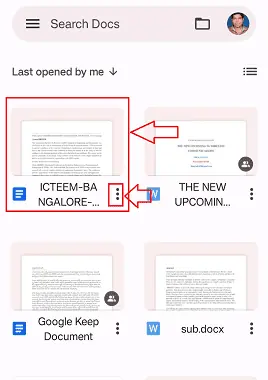
- PASUL-3: Va apărea un meniu de comenzi rapide cu mai multe opțiuni și faceți clic pe opțiunea „Fă o copie” din mai multe opțiuni.
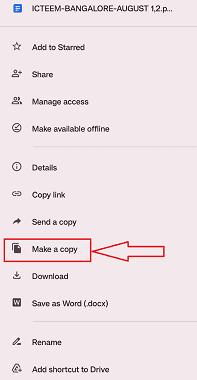
- PASUL-4: Va apărea o nouă fereastră pop-up. În caseta desemnată a ferestrei pop-up, tastați numele noii copii pe care doriți să o faceți, apoi faceți clic pe „OK”
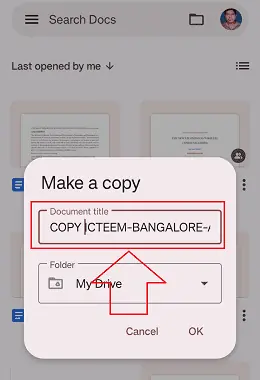
- PASUL-5: O copie nouă a documentului va fi creată și istoricul versiunilor anterioare va fi șters din acest document.
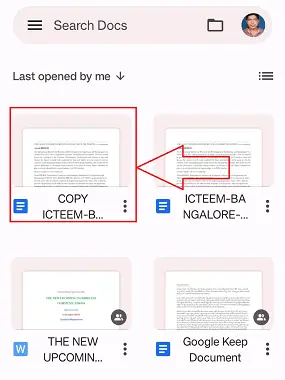
Cum să ștergeți istoricul GoogleSheet în versiunea pentru desktop?
Să înțelegem procedura detaliată pas cu pas pentru ștergerea Istoricul GoogleSheet în versiunea pentru desktop. Din păcate, nu există o opțiune specifică pentru a elimina istoricul modificărilor din Foi de calcul Google. Singura modalitate de a elimina sau edita istoricul din Foi de calcul Google este să faci o copie a foii.

- Accesați contul dvs. Gmail din orice browser. Faceți clic pe pictograma aplicației notate cu „9 puncte verticale” în dreapta sus și selectați aplicația „Foi de calcul”.
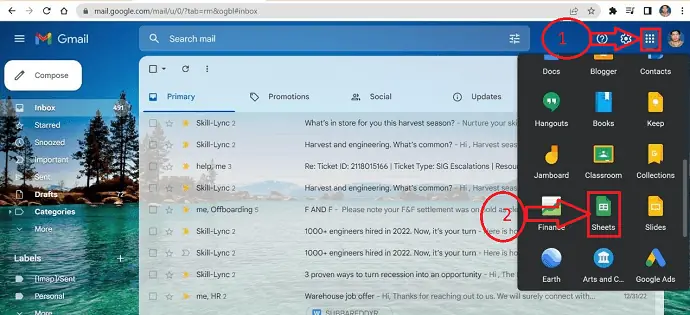
- Din lista de foi salvate în contul dvs. Foi de calcul Google, găsiți foaia cu istoricul versiunilor. Deschideți foaia și utilizați comenzile rapide de la tastatură Ctrl+Alt+Shift+H pentru a vedea istoricul versiunilor.
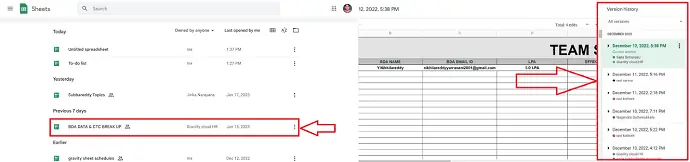
- Alegeți „Fă o copie” din lista de opțiuni disponibile când deschideți pictograma Fișier din bara de meniu a foii.
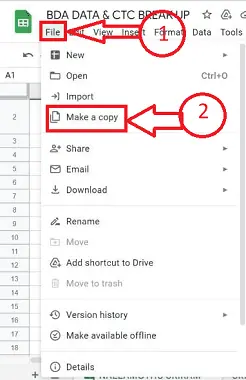
- Va apărea o nouă fereastră pop-up. În caseta desemnată a ferestrei pop-up, introduceți numele noii copii pe care doriți să o faceți, apoi faceți clic pe „Fă o copie”.
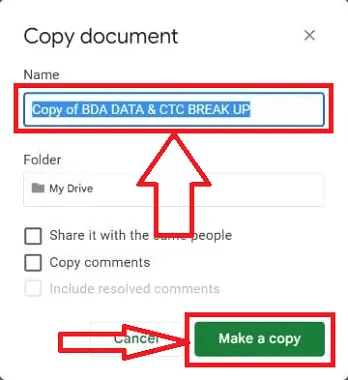
- Sunt gata acum! Foaia va fi recreată într-o copie nouă. Nu va exista nici un istoric al versiunilor anterioare pentru noua copie.
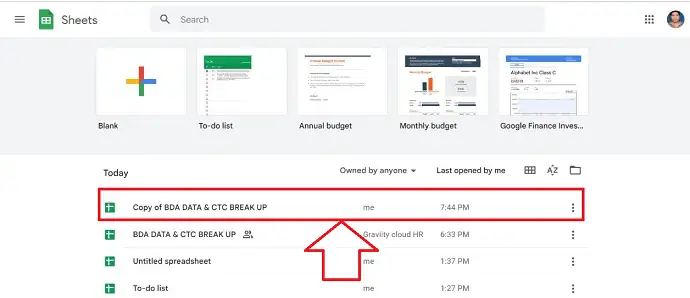
Cum să ștergeți istoricul GoogleSheet în versiunea mobilă?
Să examinăm procesul pas cu pas pentru ștergerea Istoricul versiunilor din Foi de calcul Google pentru versiunile mobile.
- PASUL 1: Lansați aplicația Google Sheets pe un smartphone iOS sau Android după ce o descărcați din magazinul de aplicații.
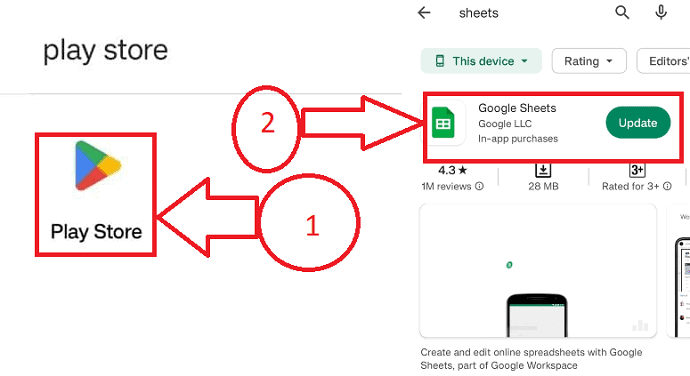
- PASUL 2: Alegeți foaia dintre multele care sunt salvate în care doriți să ștergeți Istoricul versiunilor, apoi selectați opțiunea mai multe, care este reprezentată de trei simboluri cu puncte verticale.
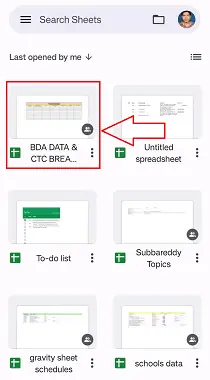
- PASUL 3: Faceți clic pe opțiunea „Fă o copie” dintr-o varietate de alternative din meniul cu comenzi rapide care va apărea.
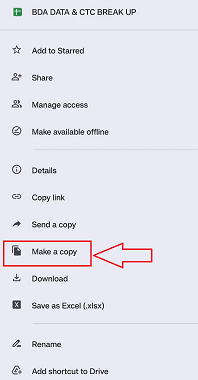
- PASUL 4: Va apărea o nouă fereastră pop-up. Introduceți numele noii copii pe care doriți să o creați în câmpul oferit de fereastra pop-up, apoi faceți clic pe „OK”.
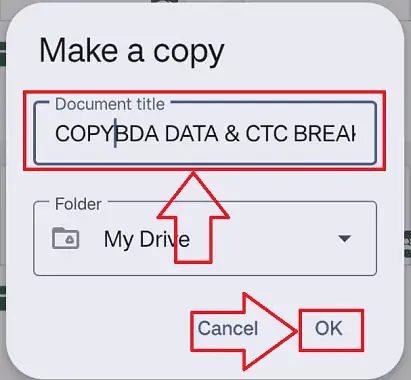
- PASUL-5: Istoricul versiunilor existente va fi eliminat din această foaie și se va face o nouă copie.
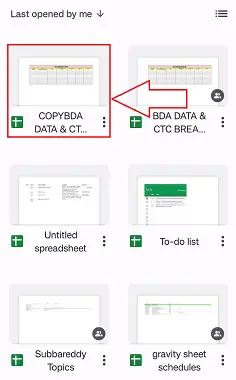
- Înrudit: Cum se protejează cu parolă fișierul Excel și 4 moduri gratuite de deconectare a foii Excel
- 5 Metode gratuite de a deschide fișierul Excel online
- Cum să inserați PDF în Excel - 4 moduri uimitoare
Concluzie
Sperăm din suflet că ți-a plăcut să citești postarea de pe blog despre eliminarea istoricului versiunilor Google Docs și Google Sheet. Deși gestionarea istoricului versiunilor poate fi adesea dificilă, poate fi un instrument util pentru a ține evidența modificărilor și a le anula, dacă este necesar. Am oferit instrucțiuni despre cum să eliminați istoricul versiunilor din Google Docs, precum și alte sfaturi utile. Pentru sfaturi utile suplimentare, nu uitați să vizitați blogul nostru!
Sper că acest tutorial v-a ajutat să ștergeți istoricul versiunilor din Google Docs și foi de calcul Google. Dacă vrei să spui ceva, anunță-ne prin secțiunile de comentarii. Dacă vă place acest articol, distribuiți-l și urmăriți WhatVwant pe Facebook, Twitter și YouTube pentru mai multe sfaturi tehnice.
- Înrudit: Cum să ștergeți istoricul operei din browserele versiuni noi și vechi
- 3 moduri de a recupera fișierele șterse din istoricul Google Chrome?
- 2 metode pentru a șterge istoricul chat-ului Facebook
- Cum să ștergeți istoricul Internet Explorer
Cum să ștergeți istoricul versiunilor din Google Docs și Foi de calcul Google - Întrebări frecvente
Cât timp este stocat istoricul versiunilor în Google Docs?
Gestionarea versiunilor Google Drive
Google Drive vă permite să stocați istoricul versiunilor fișierului pe Google Drive pentru până la 100 de versiuni sau pentru o perioadă de 30 de zile, oricare dintre acestea survine primul. Istoricul versiunilor Google Drive ar putea fi păstrat pe termen nelimitat dacă nu doriți ca acesta să fie distrus.
Cum pot elimina istoricul din Google Drive?
Accesați Contul dvs. Google de pe computer.
Faceți clic pe Date și confidențialitate în partea stângă.
Faceți clic pe activitatea sau setarea istoricului pe care doriți să o ștergeți automat în „Setări istoric”.
Apoi selectați Ștergere automată.
Apoi, selectați durata activității dvs. făcând clic pe butonul corespunzător. Pentru a salva selecția, confirmați.
Ce se întâmplă când restaurați o versiune anterioară a documentului Google?
Este vital să înțelegeți că restaurarea unui document plasează versiunea restaurată în partea de sus a listei, fără a șterge versiunile anterioare ale documentului.
Cum pot anula o restaurare anterioară?
Faceți clic pe Fișier, selectați Informații, apoi selectați Istoricul versiunilor. Pentru a deschide o versiune într-o fereastră nouă, alegeți-o. Selectați Restaurare pentru a reveni la o versiune anterioară pe care ați deschis-o.
Foi de calcul Google vă permite să vedeți cine l-a vizitat?
Un fișier Google Doc, Sheet sau Slide ar trebui să fie acum deschis. Faceți clic pe săgeata care se deplasează în sus din colțul din dreapta sus. Puteți vedea cine a accesat fișierul dvs. și când în fereastra pop-up care apare. Dacă cineva a neglijat să examineze fișierul, aveți și opțiunea de a emite un memento.
Cât timp este stocat istoricul versiunilor în Foi de calcul Google?
„Keep Forever” poate fi selectat pentru până la 200 de revizuiri. Revizia capului nu este niciodată purjată automat. Orice revizuire care nu este marcată ca „Păstrați pentru totdeauna”, în afară de cea principală, poate fi ștearsă.
Se șterge totul dacă îmi curăț datele?
Ștergerea cache-ului: elimină datele temporare. Data viitoare când utilizați aceste aplicații, s-ar putea să se deschidă mai încet. Ștergeți stocarea datelor: șterge definitiv toate datele aplicației. În primul rând, vă sfătuim să încercați să ștergeți aplicația din interior.
